Die Beseitigung inkompatibler Elemente kann ein Modell erheblich verändern. Speichern Sie eine Kopie des aktuellen Modells und bearbeiten Sie inkompatible Elemente in dieser Kopie, bevor Sie sie als vorherige Version speichern.
So speichern Sie ein SOLIDWORKS Dokument als vorherige Version:
-
Öffnen oder speichern Sie ein SOLIDWORKS Dokument in der neuesten SOLIDWORKS Version.
Wenn Sie eine Baugruppe im reduzierten Modus öffnen, speichert Pack and Go nur die Baugruppe der obersten Ebene und die Komponenten, die in Baugruppen-Features referenziert werden. Um alle Dateien als frühere Versionen zu speichern, öffnen Sie die Baugruppe im vollständig dargestellten Modus.
-
Wählen Sie eine der folgenden Optionen aus:
| Option |
Bezeichnung |
|---|
| SOLIDWORKS Benutzer |
Klicken Sie auf . |
| 3DEXPERIENCE Benutzer |
Klicken Sie auf . Klicken Sie im Dialogfeld Speichern als neu auf Auf diesem PC speichern. |
Als 3DEXPERIENCE Benutzer können Sie Dokumente nur als frühere Versionen speichern, wenn Sie sie auf der Festplatte speichern. Sie können keine Dokumente als frühere Versionen auf der 3DEXPERIENCE Platform speichern.
-
Wählen Sie im Dialogfeld Speichern unter für Dateityp die frühere Version aus, in der das Dokument gespeichert werden soll, und klicken Sie auf Speichern.
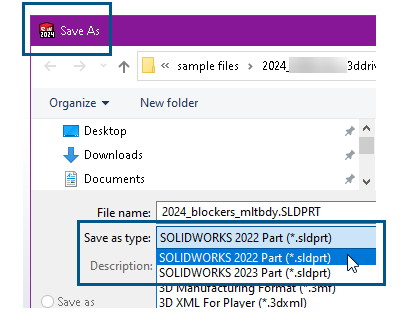
Wenn das Dokument
Inkompatible Elemente oder
Sonstige Elemente enthält, wird das Dialogfeld
Frühere Version prüfen angezeigt. Wenn Sie beispielsweise SOLIDWORKS 2024 in SOLIDWORKS 2022 speichern, werden Elemente aufgelistet, die nicht mit SOLIDWORKS 2022 kompatibel sind. Andernfalls speichert die Software das Dokument als vorherige Version.

- Optional:
Im Dialogfeld können Sie unter Vorherige Version die vorherige Version auswählen, in der Sie das Modell speichern möchten. Die Listen Inkompatible Elemente und Sonstige Elemente werden aktualisiert.
-
Befolgen Sie die Richtlinien im Dialogfeld. Wenn inkompatible Elemente vorhanden sind, wird der Speichervorgang abgebrochen. Sie müssen den Prozess neu starten, nachdem Sie die inkompatiblen Elemente entfernt haben.
-
Öffnen Sie auf der Registerkarte Inkompatible Elemente die Option Empfohlene Maßnahme, um die inkompatiblen Elemente zu bearbeiten.
-
Klicken Sie während der Bearbeitung der Elemente auf Aktualisieren, um die Liste zu aktualisieren. Das Dialogfeld bleibt geöffnet, während Sie sich mit diesen Elementen befassen.
-
Überprüfen Sie in der Registerkarte Sonstige Elemente die Elemente, die die Software automatisch ändert oder löscht.
Wenn das Dokument nur Sonstige Elemente und keine Inkompatiblen Elemente enthält, klicken Sie auf der Registerkarte Sonstige Elemente auf Mit Speichern fortfahren, um das Dokument in der vorherigen Version zu speichern.
Nachdem Sie alle
Inkompatiblen Elemente bearbeitet haben, zeigt eine Meldung an, dass das Dokument mit der ausgewählten vorherigen Version vollständig kompatibel ist.
Wenn sich die Baugruppe im reduzierten Modus befindet, werden in einer Warnung ungeöffnete Dateien aufgeführt, die nicht als vorherige Version gespeichert werden. Um die Dateien zu speichern, öffnen Sie die Baugruppe erneut im vollständig dargestellten Modus und kehren Sie zu Schritt 2 zurück. Um ohne Speichern der Dateien fortzufahren, klicken Sie auf OK.
-
Wiederholen Sie die Schritte 2 und 3, um die Datei in der ausgewählten vorherigen Version zu speichern.